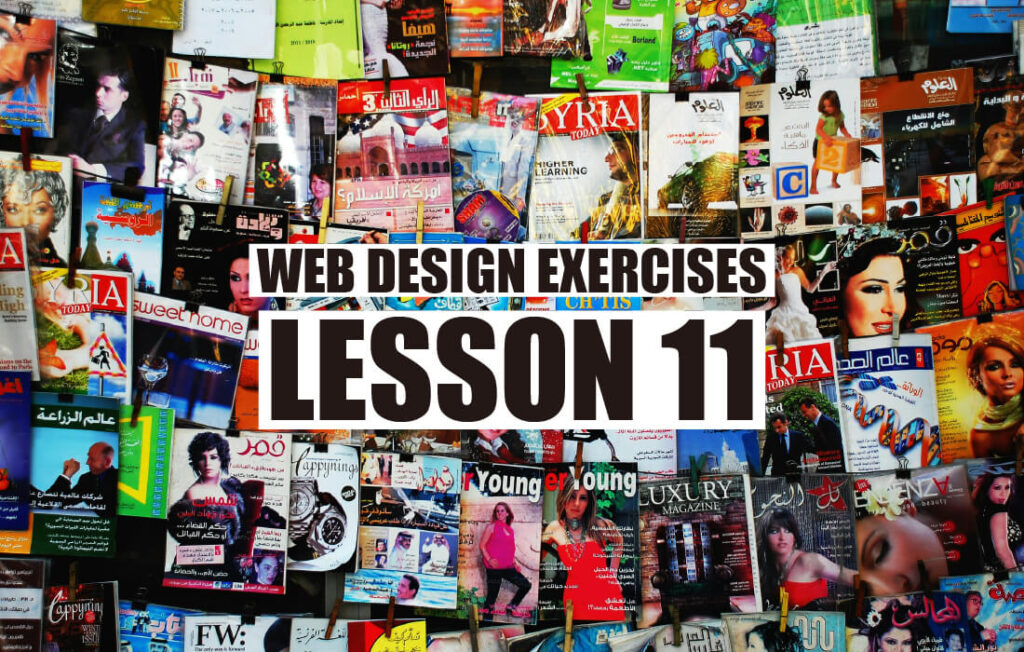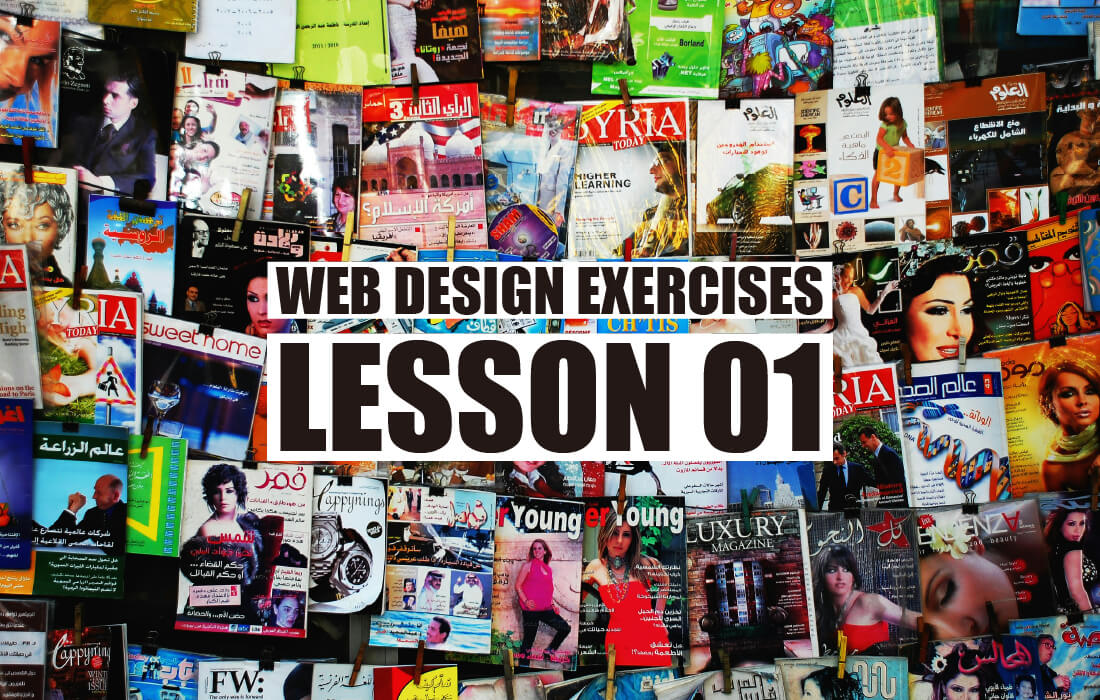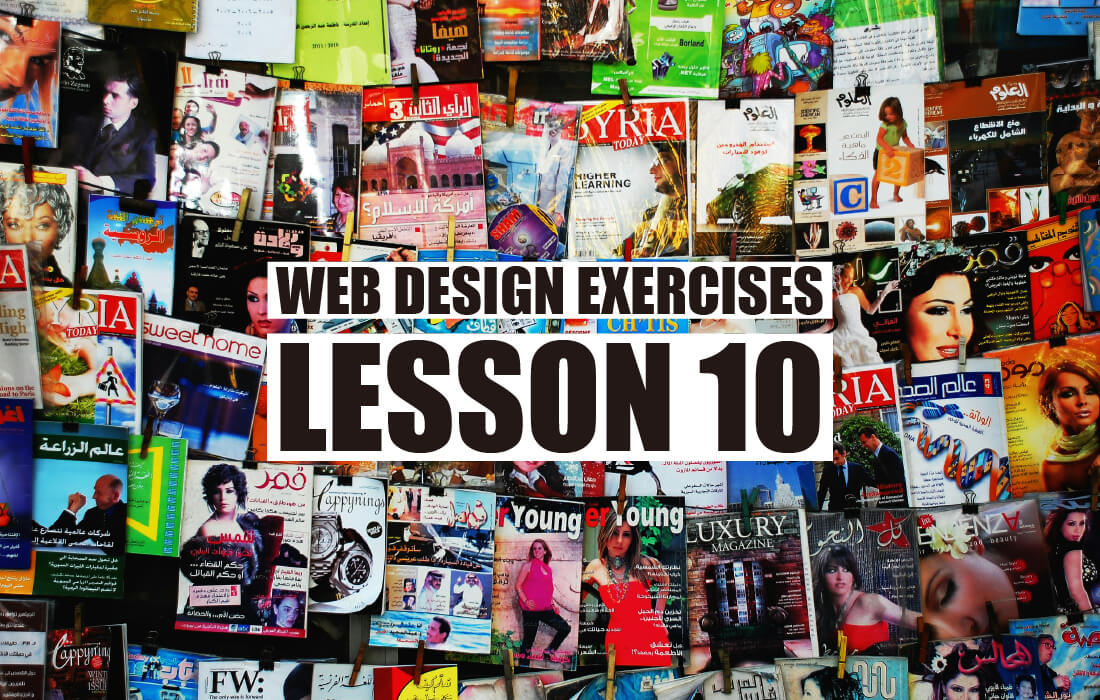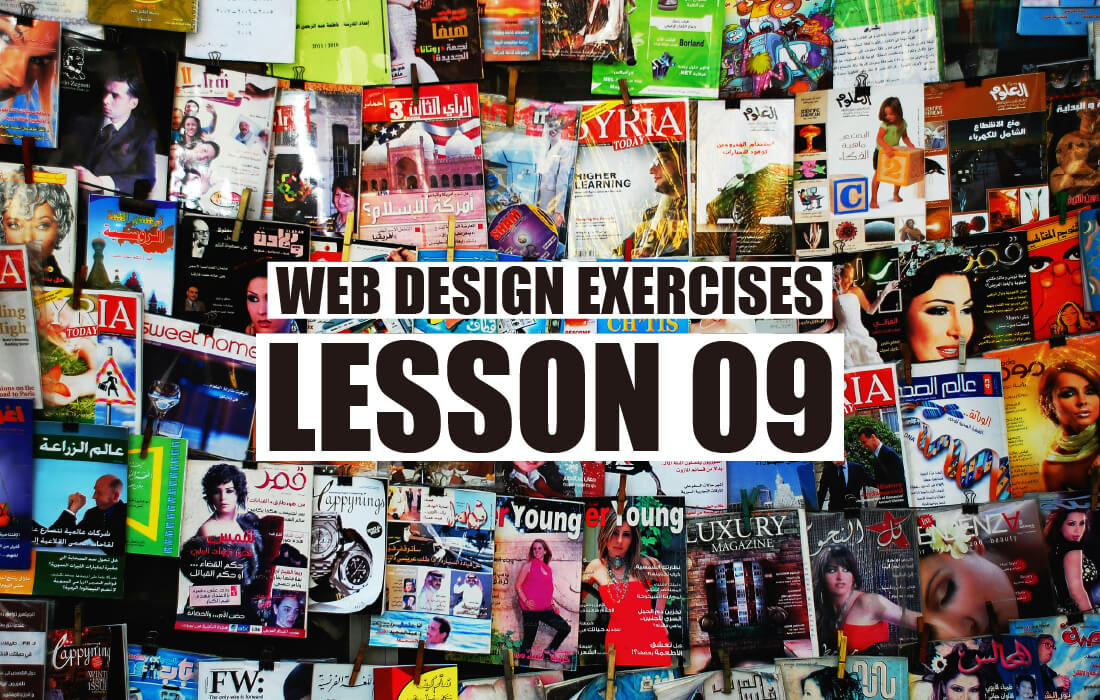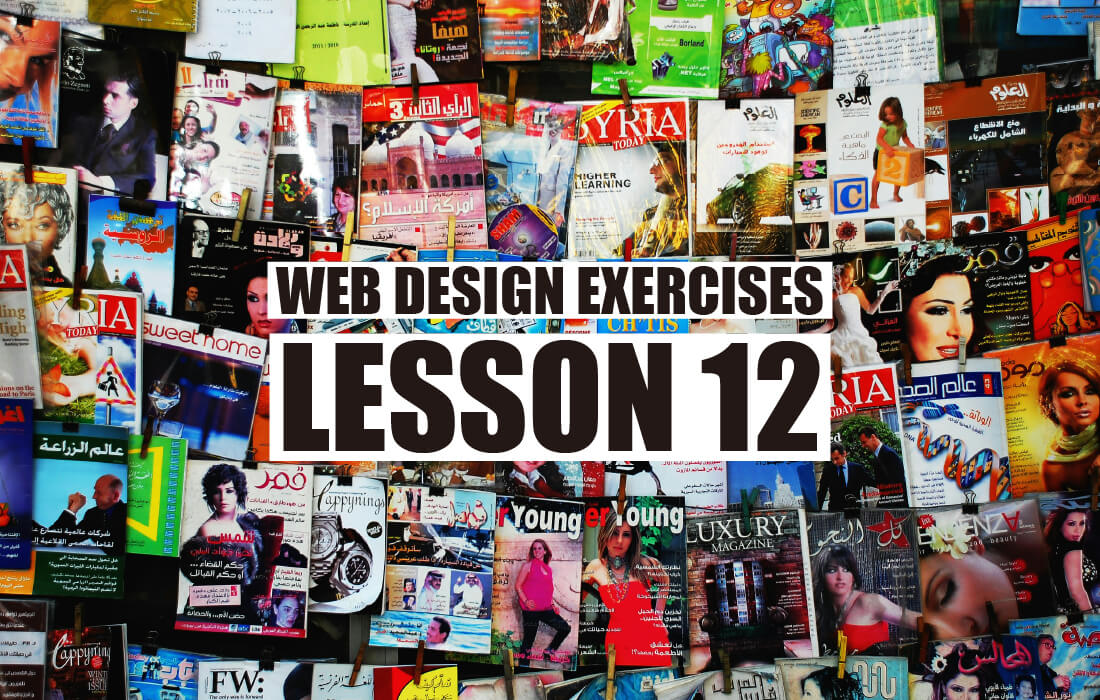Sponsored Link
この記事の目次
前回の振り返り
前回は演習Web01のトレースを途中まで行いました。
自分で題材を選んで!授業課題or選んだデザインのトレース
今回も、①と②の2つのコースのどちらかを選んだ学習を前回に引き続き進めてください。
- 授業内で私が提示するトレース課題を完成させる。
- 自分で選んだ題材のトレースを完成させる。
詳細は前回の記事を確認してください。
演習Web01 デザイントレース「デザイン会社のWebサイト」 の続き
トレース・模写の目的(再掲)
では記事を開きトレース作業を行いましょう。その際の条件は以下。
- ナビゲーションメニューの「私たちについて」の「私たち」を自分の氏名に変更する。
以上です。
ただ今回のトレース演習は作業工程がとても多く動画が長いため、
以後2〜3回ほどに分けてトレースを行いたいと思います。
課題の提出
ではトレースを行った「デザイン会社のWebサイト」を提出しましょう。
課題の提出形式はjpg以外は受け付けられないようになっています。
必ずjpgに書き出して提出してください。提出ができたら退出自由です。
手順は以下。
- 上部メニューから❶「ファイル」→❷「書き出し」→❸「Web用に保存(従来)」をクリックする。
- 「Web用に保存」ポップアップの右側の「名前」のプルダウンから「JPEG高」を選択し、下の保存ボタンをクリックする。
- 「Web用に保存」ウィンドウがでてくるので、左側のフォルダショートカットから保存先のフォルダを選択し、
ファイル名に「学籍番号_trace05」を入力、最後に「保存」ボタンをクリックすると書き出しが完了する。
※ファイル名が上記と違うものは課題点の加点対象外です。
では、以下のフォームの必要項目に記入を行い、送信を行ってください。
提出が終わり次第退出してください。